基于Windows Server 2008 R2的Failover Cluster(故障转移群集)部署Sql Server 2008 AA(主主) 模式群集(第二部分)
在前一篇博客中,我已经介绍了如何部署Windows Server 2008 R2的故障群集转移服务,在本篇博客中,讲继续介绍如何配置AA模式的Sql 2008故障转移群集。
6.安装和配置MSDTC群集
步骤6全部使用DBAdmin登陆系统。
(1) 安装MSDTC 所需要的服务器角色
在"角色管理"中,添加角色,安装和配置"应用程序服务器":
在"角色服务"中要选上"传入远程事务处理"、“传出远程事务处理”,MSDTC要使用它们,并根据向导安装完成:
(2) 创建MSDTC 群集
在任意一台SqlServer服务器上,打开“故障转移群集管理”,选择“存储”,查看,看下 M盘(MSDTC专用盘)在哪个节点(SqlServer服务器)上:
在拥有M盘的节点(SqlServer服务器上)上,打开“故障转移群集管理”,右击“服务和应用程序”,选择“配置服务或应用程序”:
开始运行高可用向导,选择我们要安装的“分布式事物协调器”,并下一步:
在客户端访问点中,输入规划好的MSDTC的对外服务名称(MSDTCCluster)和虚拟IP:
在选择存储界面中,选择已经规划好的M盘作为MSDTC服务使用的盘,并单击确定直到完成。
配置完成后,确保服务处于Online状态:
MSDTC的群集配置成功。同样会在AD和DNS中增加机器和A记录。
7.Sql Server 2008 SP1集成
在Windows Server 2008 R2种安装Sql Server 2008,Sql Server 2008需要集成SP1补丁,如果已经有集成SP1的SqlServer 2008安装盘,则不需要此操作。否则,否则,详细参见《Sql Server 2008 SP1集成》。
8.安装Sql群集前的说明(实例名、数据库磁盘存放)
AA模式群集是由两个AP模式群集组成,每个AP模式群集需要占用一个磁盘和使用一个数据库实例。因此,在整个安装过程中,需要两个已经规划好的磁盘和两个数据库实例。
|
模式 |
数据库实例 |
数据存放磁盘 |
备注 |
|
第一个AP模式 |
默认实例 |
D盘(第一个磁盘阵列数据库) |
|
|
第二个AP模式 |
MSSQLServer02 |
E盘(第二个磁盘阵列数据库) |
默认实例被第一个Ap模式群集使用,需要新的数据库实例名 |
9.安装第一个AP(主从)模式群集(安装一个数据库实例)
步骤9全部使用DBAdmin登陆系统。
(1) 在第一台sql 服务器安装第一个Sql AP群集(默认实例)
登陆SqlSrv01数据库服务器,将带有SP1补丁的SqlServer 2008安装介质放入系统,开始安装。
如果尚未安装必备组件,则安装向导将会要求您进行安装。Windows Installer 4.5 是必需的,如未安装,安装向导会进行安装。如果系统提示您重新启动计算机,则重新启动计算机,然后再次启动 SQL Server 2008 安装程序。
必备组件安装完成后,安装向导会启动 SQL Server 安装中心,单击安装页上的“新 SQL Server 故障转移群集安装”。
系统配置检查器将在您的计算机上运行发现操作。若要继续,请单击“确定”。您可以通过单击“显示详细信息”在屏幕上查看详情,或通过单击“查看详细报告”从而以 HTML 报告的形式进行查看。
在安装程序支持文件页,单击“安装”以安装安装程序支持文件。
系统配置检查器将在安装继续之前验证计算机的系统状态。检查完成后,请单击“下一步”继续。您可以通过单击“显示详细信息”在屏幕上查看详情,或通过单击“查看详细报告”从而以 HTML 报告的形式进行查看。
在“许可条款”页上阅读许可协议,然后选中相应的复选框以接受许可条款和条件。单击“下一步”继续。
在安装程序支持文件页,单击“安装”以安装安装程序支持文件。
系统配置检查器将在安装继续之前验证计算机的系统状态。检查完成后,请单击“下一步”继续。
|
|
在“功能选择”页上选择要安装的组件,输入安装目录,单击“下一步”。注意:此时安装目录是SqlServer的安装程序目录,需要选择本地盘符。
在“实例配置”页, 执行以下操作:
l 在“SQL Server 网络名称”框中,输入事先规划好的第一个AP模式对外的网络名称:SqlCluster01
l 选择“默认实例”
l “实例ID”和“实例根目录”保留默认值
在“磁盘空间要求”页计算指定的功能所需的磁盘空间,并将磁盘空间要求与正在运行安装程序的计算机上的可用磁盘空间进行比较。单击“下一步”。
使用“群集资源组”页,单击“下一步”。
在“群集磁盘选择”页上,为SQL Server 故障转移群集选择共享群集磁盘资源,选择事先规划好的E盘。单击“下一步”。
在“群集网络配置”页上,勾选第一行“IPv4”,输入事先规划好的第一个AP模式对外的虚拟IP地址,单击“下一步”继续。
在“群集安全策略”页,在“数据库引擎域组”、“SQL Server代理域组”分别输入域组“Domain\DBEngine”、“Domain\DBAgent”、“Domain\DBAnalysis”,单击下一步。
在“服务器配置 - 服务帐户”页,指定 SQL Server 服务的登录帐户DBService。
在“数据库引擎配置 - 帐户设置”页,执行以下操作:
l 选择“混合模式身份验证”
l 为内置 SQL Server 系统管理员帐户设置密码
l 将“Domain\DBAdmin”添加到指定SQL Server 管理员中
在“数据库引擎配置 – 数据目录”页,需要确认数据库目录是否为磁盘阵列的盘(本次是D盘)
将Domain\DBAdmin添加为Analysis Services管理员。此后,按照向导,直到安装完成。
打开“故障转移群集管理”展开“服务和应用程序”看到已经安装了SQL Server的服务,并且所有资源都是正常的状态
(2) 在第二台Sql服务器加入第一个Sql AP群集(默认实例)
使用DBAdmin登陆数据库服务器SqlSrv02。
Windows Installer 4.5 是必需的,安装向导将进行安装。Windows Installer 4.5安装完毕后根据提示重新启动计算机,重启完后再次启动 SQL Server 2008 Setup.exe。
安装了必备组件后,安装向导将启动 SQL Server 安装中心。若要向现有故障转移群集实例中添加节点,请单击左窗格中的“安装”。然后选择“向 SQL Server 故障转移群集添加节点”。
系统配置检查器将在您的计算机上运行发现操作。若要继续,请单击“确定”。在“产品密钥”页上指定产品的生产版本的 PID 密钥。
在“许可条款”页,勾选“我接受许可条款”,单击“下一步”。
如果计算机上尚未安装 SQL Server 必备组件,则安装向导将安装它们。其中包括:
SQL Server 安装程序支持文件,若要安装必备组件,请单击“安装”。
在“安装程序支持规则”页,系统配置检查器将在安装继续之前检验计算机的系统状态。检查完成后,请单击“下一步”继续。
在“群集节点配置”页上,单击“下一步”:
在“服务帐户”页上指定 SQL Server 服务的登录帐户(DBServices)。为 SQL Server 服务指定登录信息后,请单击“下一步”。 在SQL Server服务启动账户中输入该帐户的密码,账户名已经自动添加了,不用修改:
剩余步骤安装向导完成安装。
(3) 测试第一个Sql AP群集
现在故障转移集群已经安装好了,可以进行测试。
找一台安装了SqlServer 2008 Management Studio的机器,通过第一个Sql AP群集的公用名称(SqlCluster01)或虚拟IP地址,能够正常访问数据库。
打开“故障转移群集管理”,展开“服务和应用程序”,在“SQL Server”上右键,“将该服务或应用程序移动到另一个节点”。
系统提示是否要移动,选择移动
整个移动的过程很快,也许是因为还没有很大的数据库的原因吧,大约10-20秒就完成了转移。这是移动的过程,现在的所有者还是第一个节点。
转移完成,当前所有者是第二个节点了
移动完成后,用刚才那台安装了SqlServer 2008 Management Studio的机器,通过第一个Sql AP群集的公用名称(SqlCluster01)或虚拟IP地址,仍然能够正常访问数据库。
至此,第一个Sql AP安装完成。
10.安装第二个AP(主从)模式群集(安装另外一个数据库实例)
步骤10全部使用DBAdmin登陆系统。第二个AP模式与第一个AP模式安装基本相同。
(1) 在第一台sql 服务器安装第二个Sql AP群集(另外一个实例)
安装方法与第一个Sql AP群集相同
注意:
在安装到实例配置步骤,需要用规划的另外一个实例名(MSSQLServer02):
在安装到群集磁盘选择步骤时,需要选择新的规划好的磁盘阵列磁盘(E盘):
其余步骤与第一台相同。
(2) 在第二台Sql服务器加入第二个Sql AP群集(另外一个实例)
安装步骤与第一个Sql AP模式加入方式相同。
(3) 测试第二个Sql AP群集
测试方式与测试第一个Sql AP模式相同。
11.总结注意事项
1、安装完成后,将第一个AP模式群集的拥有者设置为第一台数据库服务器,将第二个AP模式群集的拥有者设置为第二台数据库服务器。
2、时刻关注各资源是否处理“联机”状态,出现问题通过资源的联机、脱机状态判断出问题的资源。
3.在每个群集应用中,一旦群集应用中的某个资源出现问题,整个应用就会脱机。
4.AA(主主)模式=AP(主从)模式+AP(主从)模式
5.SqlSrv01、SqlSrv02最好使用单独的一块网卡与IP-SAN磁盘阵列柜连接(如果是光纤-SAN,则不需要网卡,一般通过HBA卡连接),并且使用与对外服务的IP不同的网段。
6.在部署基于IP-SAN阵列的群集时候, SqlSrv01、SqlSrv02各使用了3块网卡。
7.部署系统的管理员帐号最好与系统运行帐号分开。
转载要求及授权协议:
作者: 零零猪(or)Jiessie327(or)JiessieLiang
出处:http://jiessie327.cnblogs.com/
版权:本文版权归作者所有
转载:欢迎转载,为了尊重作者的劳动成果,在【转载】时请按作者要求,指明文章【出处】或给出【原文链接】,谢谢
================================================================
请遵守署名-非商业性使用-禁止演绎 2.5 中国大陆 License.
================================================================




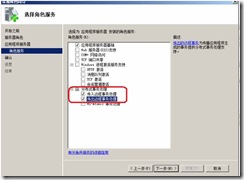
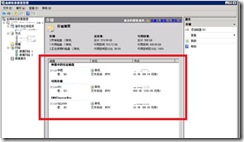
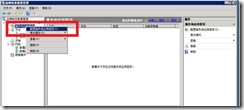
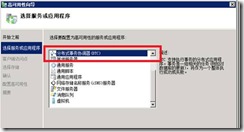

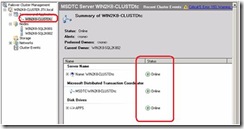
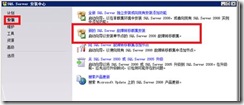



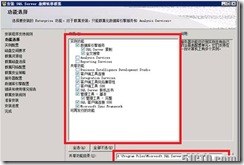
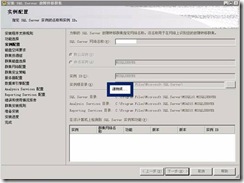
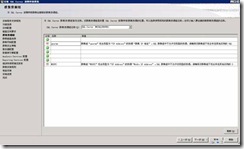
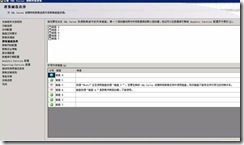

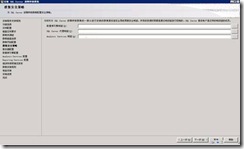
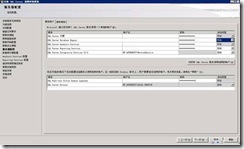
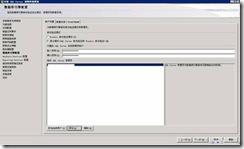
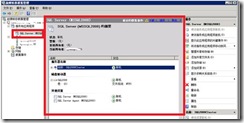
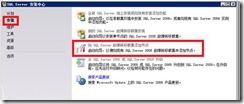

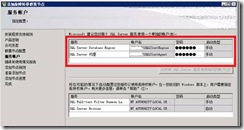
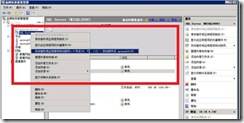

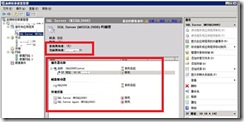

![clip_image027[1] clip_image027[1]](https://images.cnblogs.com/cnblogs_com/jiessie327/201101/201101061305102312.jpg)

